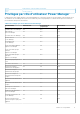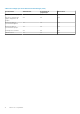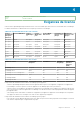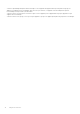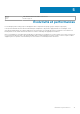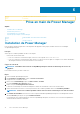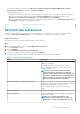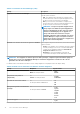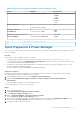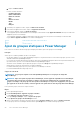Users Guide
Tableau 8. Détails sur les intervalles et la durée des données obligatoires (suite)
Champ Obligatoire Plage de valeurs
La valeur par défaut est 3 mois. • 7 jours
• 15 jours
• 1 mois
• 3 mois
• 6 mois
• 1 an
Période d’agrégation Oui
La valeur par défaut est 1 jour.
1 jour
Supprimer les données
Power Manager
Oui
La valeur par défaut est Non.
• Oui
• Non
Réinitialiser les données de mesure de
puissance WSMAN
Oui
La valeur par défaut est Désactivé.
• Désactivé
• Activé
Identifier GUID-0A2286AD-7A2F-4312-9FD7-3482485013EA
Version 12
Status Translation approved
Ajout d’appareils à Power Manager
Pour collecter et surveiller les données d’alimentation, de température et de circulation d’air des appareils, ajoutez les appareils concernés
dans Power Manager.
Prérequis
Vérifiez que les conditions préalables suivantes sont remplies :
• Les appareils disposent de la licence de la console de gestion requise. Pour en savoir plus, voir la section Exigences de licence.
• Les serveurs disposent d’une licence OpenManage Enterprise Advanced. Pour plus d’informations sur l’ajout de la licence, reportez-
vous au Guide de l’utilisateur d’OpenManage Enterprise.
• Les appareils sont détectés dans OpenManage Enterprise. Pour plus d’informations sur la détection d’appareils, reportez-vous au
Guide de l’utilisateur d’OpenManage Enterprise.
• Le serveur modulaire n’est pas à l’état Proxy dans OpenManage Enterprise.
À propos de cette tâche
Pour afficher la liste des appareils compatibles avec Power Manager, procédez de la manière suivante avant d’exécuter l’inventaire
dans OpenManage Enterprise et immédiatement après l’installation :
1. Dans OpenManage Enterprise, cliquez sur l’option Appareils > Exécuter l’inventaire.
2. Cliquez sur Power Management > Appareils et groupes surveillés > Actualiser la liste des fonctionnalités de
Power Manager.
La liste des appareils compatibles avec Power Manager s’affiche.
Pour ajouter des appareils, effectuez les étapes suivantes :
Étapes
1. Lancez OpenManage Enterprise.
2. Dans Power Management > Appareils et groupes surveillés.
L’onglet Appareils et groupes surveillés s’affiche.
3. Cliquez sur Appareils individuels > Ajouter un ou plusieurs appareils.
La fenêtre Ajouter des groupes à Power Manager s’affiche.
4. Affichez tous les appareils découverts dans OpenManage Enterprise en développant la section GROUPES SYSTÈME sur le côté
droit, et dans l’onglet Tous les appareils, sélectionnez les appareils que vous souhaitez ajouter.
5. (Facultatif) Pour filtrer et afficher les données :
Prise en main de Power Manager
19